Beaver Builder Review 2021 – คุ้มค่าหรือไม่? (สุดยอดคู่มือ)
เผยแพร่แล้ว: 2021-09-14คุณกำลังมองหาบทวิจารณ์ Beaver Builder ที่ซื่อสัตย์หรือไม่? ถ้าใช่ แสดงว่าคุณอยู่ในหน้าขวา
การสร้างหน้าตั้งแต่เริ่มต้นหรืออัปเกรดรูปลักษณ์ของหน้า WordPress ที่มีอยู่ไม่เคยง่ายหากไม่มีตัวสร้างหน้า
ถูกต้อง ผู้สร้างเพจ WordPress มอบประสบการณ์การสร้างและแก้ไขเพจในระดับใหม่ทั้งหมด ด้วยเครื่องมือสร้างเพจ การออกแบบหน้า Landing Page ที่สวยงามจึงเป็นเรื่องง่าย
อย่างที่คุณอาจทราบอยู่แล้วว่ามีปลั๊กอินสำหรับสร้างเพจมากมายใน WordPress ในหมู่พวกเขา Beaver Builder เป็นหนึ่งในปลั๊กอินยอดนิยมที่มีการติดตั้งมากกว่า 2 ล้านครั้ง
อย่างไรก็ตาม คุณอาจยังคงสงสัยว่าปลั๊กอินนี้คุ้มค่าหรือไม่ เราขอนำเสนอบทวิจารณ์โดยละเอียดพร้อมคำอธิบายเกี่ยวกับคุณสมบัติหลัก การติดตั้งและการตั้งค่า ราคา ข้อดี ข้อเสีย และอื่นๆ
เริ่มกันเลย!
A. ตัวสร้างบีเวอร์คืออะไร? – ภาพรวม
Beaver Builder เป็นโปรแกรมสร้างเพจ WordPress ที่เรียบง่ายและเป็นมิตรกับผู้ใช้ เหมาะสำหรับนักแปลอิสระ นักพัฒนา เอเจนซี่ ผู้ใช้ WordPress และอื่นๆ เมื่อใช้ปลั๊กอินนี้ คุณสามารถสร้างหน้า Landing Page ที่สวยงามสำหรับเว็บไซต์ของคุณได้อย่างง่ายดาย โดยไม่ต้องแตะโค้ดใดๆ
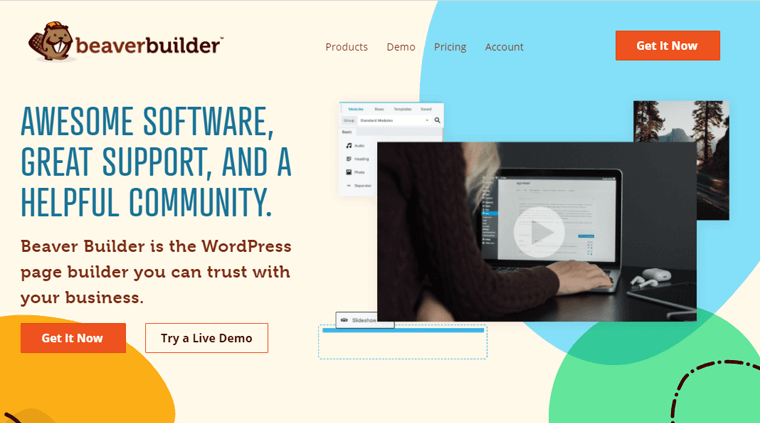
มีอินเทอร์เฟซการแก้ไขส่วนหน้าแบบเรียลไทม์สำหรับหน้าเว็บของคุณ เพิ่มวิดเจ็ตในหน้าของคุณ แก้ไข จัดเรียง และบันทึก การสร้างเพจนั้นง่ายนิดเดียว! เพจใดๆ ที่พัฒนาด้วย Beaver Builder จะตอบสนองได้อย่างเต็มที่ตราบใดที่คุณใช้ธีม WordPress ที่ตอบสนองได้ ดังนั้น หน้าทั้งหมดของคุณจะดูดีบนทุกอุปกรณ์
คุณสามารถควบคุมเว็บไซต์ของคุณได้แม้จะเป็นผู้ใช้มือใหม่ก็ตาม คุณไม่จำเป็นต้องเขียนโค้ด HTML ที่สับสนหรือสับสนกับรหัสย่อ ดังนั้น คุณสามารถสร้างหน้า WordPress แบบมืออาชีพที่สวยงามได้โดยใช้ Beaver Builder
เพียงแค่สร้างหน้าที่จำเป็นของคุณ เช่น หน้าแรก เกี่ยวกับเรา หน้าติดต่อ และอื่นๆ ก็เป็นทางเลือกที่ธรรมดากว่า หากคุณกังวลเกี่ยวกับการตลาดเว็บไซต์ของคุณ มีตัวเลือกมากมายในการสร้างหน้า Landing Page นอกจากนี้ยังมีคุณสมบัติที่สำคัญอื่นๆ รวมอยู่ในปลั๊กอินอีกด้วย
ไปที่ส่วนอื่นเพื่อเรียนรู้เพิ่มเติมเกี่ยวกับปลั๊กอิน Beaver Builder
B. คุณสมบัติที่สำคัญของ Beaver Builder
Beaver Builder มีคุณสมบัติมากมายที่มอบทุกสิ่งที่คุณต้องการสำหรับการสร้างเว็บไซต์ของคุณ ดังนั้นเราจึงจัดทำรายการคุณสมบัติที่สำคัญที่สุดของ Beaver Builder
เข้าเรื่องกันเลย
1. Simple Drag & Drop Page Builder พร้อมโมดูลมากมาย – เวิร์กโฟลว์ที่ง่าย
Beaver Builder คือเครื่องมือสร้างเพจแบบลากและวางที่ยืดหยุ่นที่สุด พร้อมด้วย แถว คอลัมน์ โมดูล และ สไตล์ ที่ สร้างไว้ล่วงหน้า มากมาย
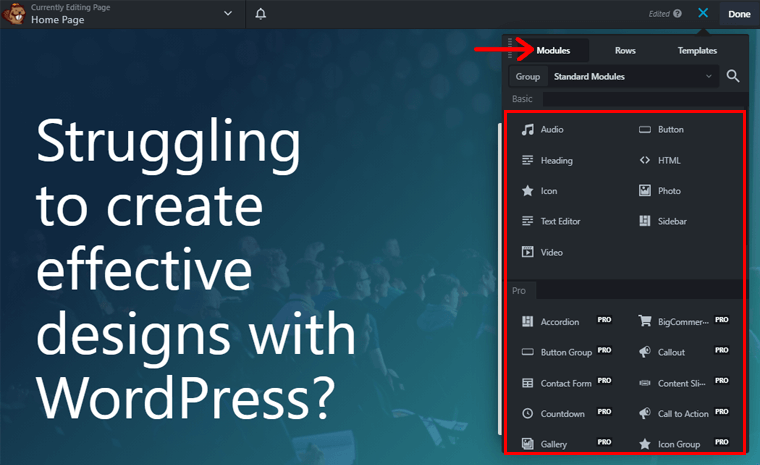
โมดูลคือวิดเจ็ตหรือองค์ประกอบเนื้อหาอย่างง่ายที่คุณสามารถเพิ่มลงในแถวและคอลัมน์ จากนั้นจัดเรียง เรียงลำดับ ปรับแต่งเพื่อสร้างเพจ มีโมดูลมาตรฐานมากกว่า 30 โมดูล เช่น รูปภาพ บล็อก เสียงและวิดีโอ ส่วนหัว ตัวคั่น ฯลฯ
นอกจากนี้ ด้วยเวิร์กโฟลว์ที่ง่ายของ Beaver Builder; คุณสามารถปรับแต่งโมดูลในเนื้อหาของคุณได้อย่างง่ายดาย ทำให้งานของคุณง่ายขึ้น มีตัวเลือกง่ายๆ เช่น การเพิ่มแถบค้นหา/แถบค้นหา แป้นพิมพ์ลัด ทำซ้ำ เลิกทำ แก้ไขโมดูล และอื่นๆ
นอกจากนี้ การแสดงตัวอย่างแบบสดและการแก้ไขในบรรทัด การใช้วิดเจ็ตซ้ำยังช่วยให้คุณทำการเปลี่ยนแปลงได้อย่างรวดเร็วในขณะที่สร้างไซต์ของคุณ
2. แถวและหน้า Landing Page ที่สร้างไว้ล่วงหน้า
Beaver Builder มีชุดของแถวที่สร้างไว้ล่วงหน้า คุณสามารถลากและวางรายการจากแถบด้านข้างไปยังหน้าของคุณได้เมื่อคุณทำการเลือกแล้ว
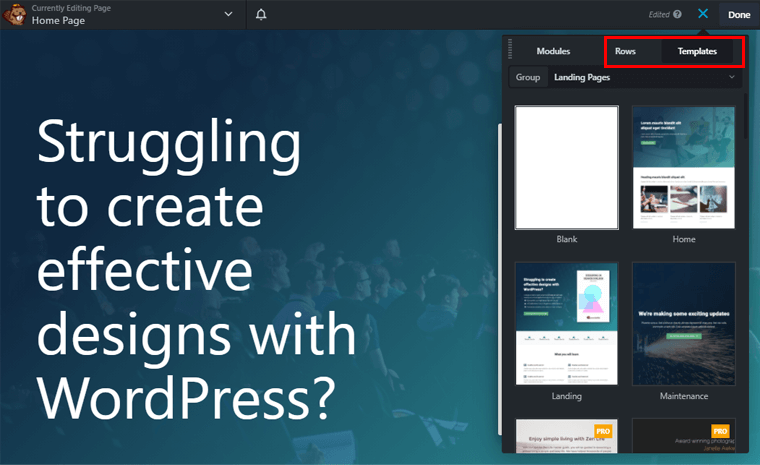
เนื่องจากเป็นไปตามรูปแบบแถวและคอลัมน์ การลากเค้าโครงแถวจึงทำให้คุณสามารถทำงานกับการออกแบบเค้าโครงได้ แต่ละแถวสามารถมีเลย์เอาต์และการตั้งค่าของตัวเองได้ ซึ่งช่วยให้ออกแบบแถวได้มากที่สุดเท่าที่จะมากได้
คุณสมบัติที่สำคัญอีกประการหนึ่งที่มีอยู่คือหน้า Landing Page มีการออกแบบสำเร็จรูปมากกว่า 50 แบบ คุณสามารถแทรกหน้า Landing Page หรือใช้เค้าโครงทั้งหมดเพื่อใช้ในภายหลัง หน้า Landing Page ที่สร้างไว้ล่วงหน้าสามารถใช้ได้ตามที่เป็นอยู่ โดยมีการปรับแต่งบางอย่างหรือเป็นจุดเริ่มต้นสำหรับการสร้างหน้าของคุณเอง
3. บันทึกโมดูล แถว และเทมเพลตที่ออกแบบ
คุณลักษณะที่มีประโยชน์อย่างหนึ่งของ Beaver Builder คือการบันทึกโมดูล แถว และเทมเพลต เมื่อใช้สิ่งนี้ คุณจะบันทึกโมดูล แถว & เทมเพลตเพื่อใช้ในภายหลังได้ทุกเมื่อ
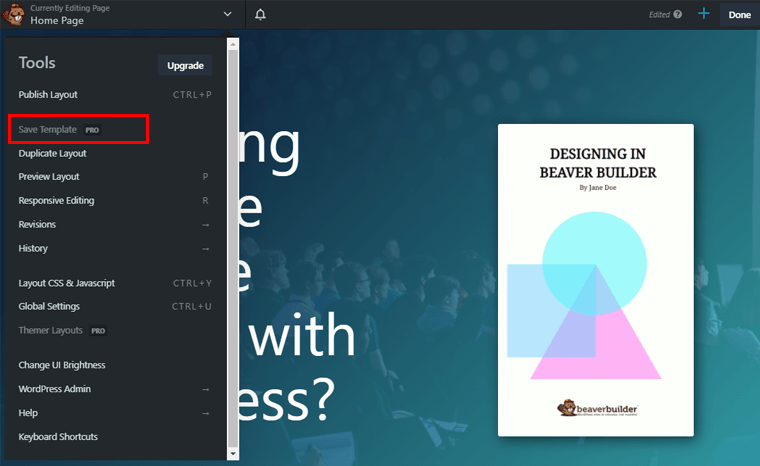
คุณสามารถส่งออกเค้าโครงที่บันทึกไว้ จากนั้นนำเค้าโครงของโมดูล แถว และแม่แบบมาใช้ใหม่สำหรับหน้าอื่น
นอกจากนี้ หากคุณอัปเดตองค์ประกอบใดๆ ของเค้าโครงที่บันทึกไว้ในที่เดียว จากนั้นจะมีการอัปเดตทั่วทั้งไซต์ที่คุณใช้เลย์เอาต์เหล่านั้นซ้ำ ซึ่งเป็นประโยชน์อย่างยิ่งสำหรับแถวต่างๆ เช่น ส่วนท้าย รายละเอียดราคา ฯลฯ เนื่องจากข้อมูลดังกล่าวจำเป็นต้องคงความสอดคล้องกันผ่านทางเว็บไซต์
4. ธีมตัวสร้างบีเวอร์
แม้ว่าปลั๊กอิน Beaver Builder จะใช้งานได้กับธีมใด ๆ แต่ก็มีธีมกรอบงานอย่างเป็นทางการที่เรียกว่า Beaver Builder Theme ชุดรูปแบบนี้สามารถปรับเปลี่ยนได้สำหรับทุกโครงการของคุณและควบคุมเนื้อหาบนหน้าของคุณ

นอกจากนี้ยังมี WordPress Customizer ในการตั้งค่าเพื่อดูตัวอย่างการเปลี่ยนแปลงใด ๆ ที่คุณทำกับธีมของคุณ นอกจากนี้ยังปรับแต่งได้สูงและควบคุมส่วนหัว ท้ายกระดาษ กำหนดสไตล์ส่วนที่เหลือของการออกแบบเว็บไซต์ของคุณได้อย่างเต็มที่
นอกจากนี้ คุณสามารถปรับแต่งลักษณะข้อความของไซต์ของคุณโดยใช้แบบอักษรของ Google ตั้งค่าร้านค้าออนไลน์เพื่อขายสินค้าโดยใช้ WooCommerce
5. เข้ากันได้กับทุกธีมยอดนิยม ปลั๊กอิน & เครื่องมือการตลาด
Beaver Builder เข้ากันได้กับธีมยอดนิยมส่วนใหญ่ แม้ว่าจะมีเฟรมเวิร์กธีมของตัวเอง แต่เลือกธีมที่มีน้ำหนักเบา ปรับแต่งได้ ตอบสนอง และยืดหยุ่น
ธีมที่เข้ากันได้ของ Beaver Builder ที่ได้รับความนิยม ได้แก่ Astra, Genesis Framework, Neve เป็นต้น
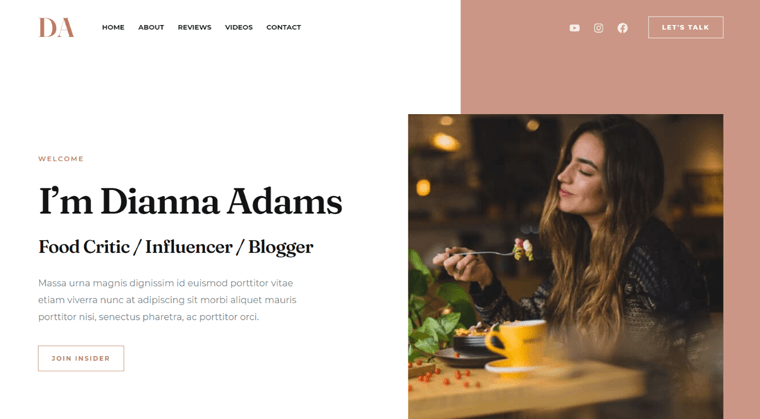
นอกจากนี้ยังรองรับปลั๊กอิน WordPress ส่วนเสริมและส่วนขยายที่สำคัญทั้งหมด ตัวอย่างเช่น มันเข้ากันได้อย่างสมบูรณ์กับปลั๊กอินแบบฟอร์มการติดต่อ (แบบฟอร์มแรงโน้มถ่วง, แบบฟอร์มนินจา), ปลั๊กอินแปลภาษา (WPML, TranslatePress) และอื่นๆ
นอกจากนี้ ด้วย MemberPress, Learndash และ LifterLMS สำหรับหลักสูตรออนไลน์ เว็บไซต์สมาชิกตามการฝึกอบรมวิดีโอ เหนือสิ่งอื่นใด ยังมีส่วนขยาย Beaver Builder และปลั๊กอินเสริมจำนวนหนึ่งที่พร้อมใช้งานเพื่อเพิ่มคุณลักษณะเพิ่มเติม
นอกจากนี้ Beaver Builder ยังทำงานร่วมกับเครื่องมือทางการตลาดมากมายเพื่อเข้าถึงผู้ใช้มากขึ้น บางส่วน ได้แก่ ActiveCampaign, Aweber, Constant Contact, ConvertKit, Mailchimp และอื่นๆ ช่วยเพิ่มจำนวนสมาชิกและเชื่อมต่อกับผู้เยี่ยมชมผ่านอีเมล
6. SEO Friendly
Search Engine Optimization (SEO) เป็นส่วนที่สำคัญที่สุดของทุกเว็บไซต์ เจ้าของเว็บไซต์ต้องแน่ใจว่าไซต์ของตนได้รับการปรับให้เหมาะสมสำหรับอันดับของเครื่องมือค้นหาที่ได้รับการปรับปรุง
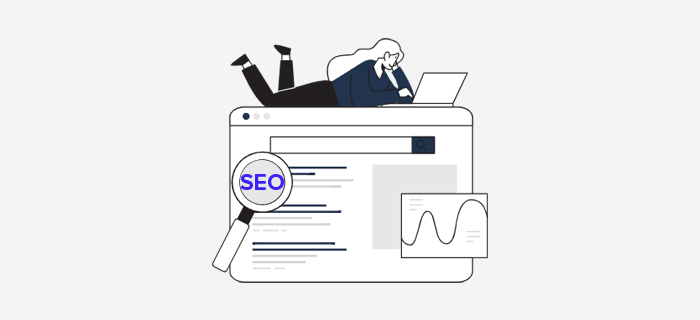
เพื่อให้แน่ใจว่าหน้าเว็บของคุณค้นหาและจัดอันดับได้ง่ายในเครื่องมือค้นหา ตัวสร้างบีเวอร์ปฏิบัติตามแนวทางปฏิบัติ SEO ที่ดีที่สุด มันมีคุณสมบัติเช่นการบีบอัดโค้ดซึ่งช่วยให้เครื่องมือค้นหาสามารถค้นหาหน้าของคุณได้อย่างง่ายดาย
นอกจากนี้ยังมีรหัสที่ดีและสร้างรหัสที่ค่อนข้างสะอาด คุณสามารถออกแบบเว็บไซต์ที่เป็นมิตรกับ SEO ได้อย่างแน่นอนด้วยปลั๊กอินนี้
และที่สำคัญที่สุด คุณต้องเลือกธีมพื้นฐานที่ดีด้วย เพราะมันยึดโครงสร้างของเว็บไซต์ไว้ด้วยกัน นอกจากนี้ การใช้ปลั๊กอิน SEO เช่น Yoast SEO เป็นสิ่งสำคัญในการจัดการคุณลักษณะต่างๆ เช่น ชื่อเมตา คำอธิบาย การจัดทำดัชนี และอื่นๆ
7. ตัวเลือกสไตล์
ตัวเลือกการจัดรูปแบบเป็นสิ่งที่จำเป็นที่สุดหากคุณต้องการเปลี่ยนรูปลักษณ์ขององค์ประกอบ คุณโชคดีที่มีตัวเลือกสไตล์ที่หลากหลายใน Beaver Builder
ตามค่าเริ่มต้น Beaver Builder จะใช้สไตล์ร่วมของธีมของคุณแทนที่จะใช้สไตล์ของตัวเอง มี 3 ส่วนที่มีความเป็นไปได้ในการจัดสไตล์ที่แตกต่างกันสำหรับองค์ประกอบ ตัวเลือกอย่างง่าย เช่น การเปลี่ยนสี แบบอักษร และอื่นๆ รวมถึงตัวเลือกที่ซับซ้อน เช่น การแก้ไขระยะขอบ ช่องว่างภายใน และอื่นๆ
คุณสามารถปรับแต่งแถวหรือโมดูลโดยใช้แท็บที่แสดงในป๊อปอัปเมื่อคุณคลิก แท็บที่คุณเห็นจะขึ้นอยู่กับโมดูลเฉพาะที่คุณเลือก โดยปกติ ตัวเลือกคือ:
- สไตล์: ตั้งค่าความกว้าง ความสูง สี การจัดตำแหน่ง และคุณสมบัติอื่นๆ ของเนื้อหา
- วิชาการพิมพ์: ปรับเปลี่ยนลักษณะข้อความ เช่น สี ขนาด เงาข้อความ ฯลฯ
- ขั้นสูง: ปรับแต่งระยะขอบ การควบคุมแบบตอบสนอง CSS การตั้งค่าแบบตอบสนอง แอนิเมชั่น และตัวเลือกการจัดสไตล์อื่นๆ
ค. วิธีการติดตั้งและตั้งค่าตัวสร้างบีเวอร์?
การติดตั้งและตั้งค่าปลั๊กอิน Beaver Builder นั้นค่อนข้างง่ายในไซต์ WordPress ของคุณ คุณสามารถกำหนดค่าปลั๊กอินตัวสร้างเพจของคุณได้อย่างง่ายดาย เช่นเดียวกับปลั๊กอินอื่นๆ ภายในไม่กี่คลิก
มาดูขั้นตอนในการติดตั้งและกำหนดค่าปลั๊กอิน Beaver Builder
1. ติดตั้งและเปิดใช้งาน Plugin
ก่อนอื่น คุณต้องลงชื่อเข้าใช้แดชบอร์ด WordPress ของคุณ คุณจะพบส่วน ปลั๊กอิน จากนั้นคลิกที่ เพิ่มใหม่
หลังจากนั้นให้พิมพ์ "Beaver Builder" ในแถบค้นหาที่ด้านบนขวาของแดชบอร์ด เมื่อคุณพบปลั๊กอินแล้ว ให้คลิกปุ่ม ติดตั้ง ทันที
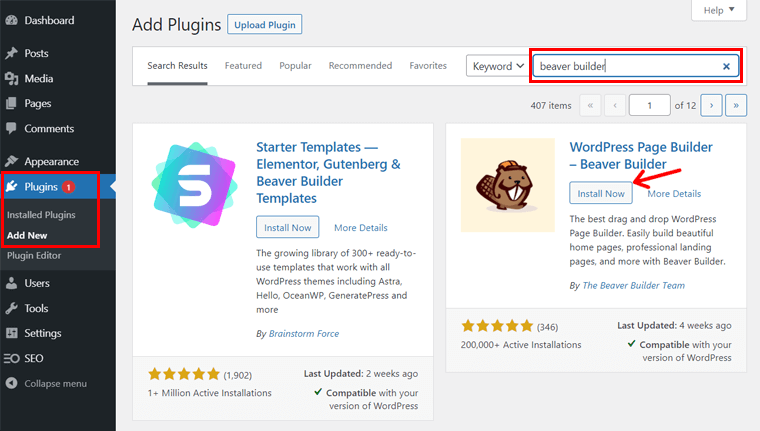
หลังจากการติดตั้งเสร็จสิ้น คุณจะพบปุ่ม เปิดใช้งาน เพียงแค่คลิกที่ปุ่ม
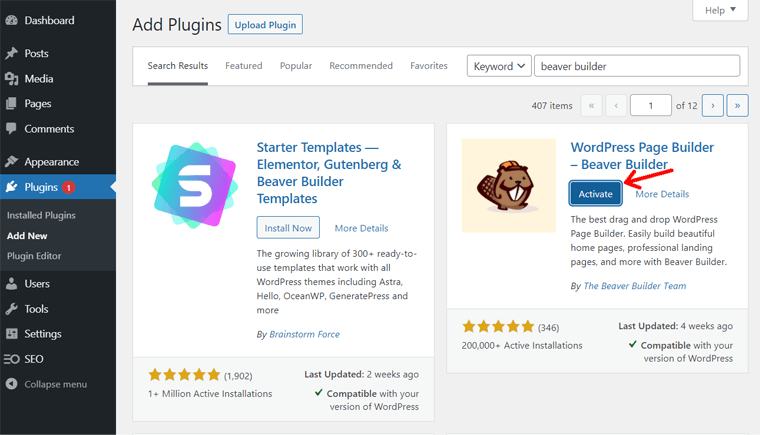
2. การกำหนดค่าปลั๊กอินตัวสร้างบีเวอร์
หลังจากเปิดใช้งานปลั๊กอิน คุณจะถูกนำไปยังแดชบอร์ดของ Beaver Builder ทางด้านซ้ายที่ด้านซ้าย คุณจะเห็น การตั้งค่าตัวสร้างบีเวอร์
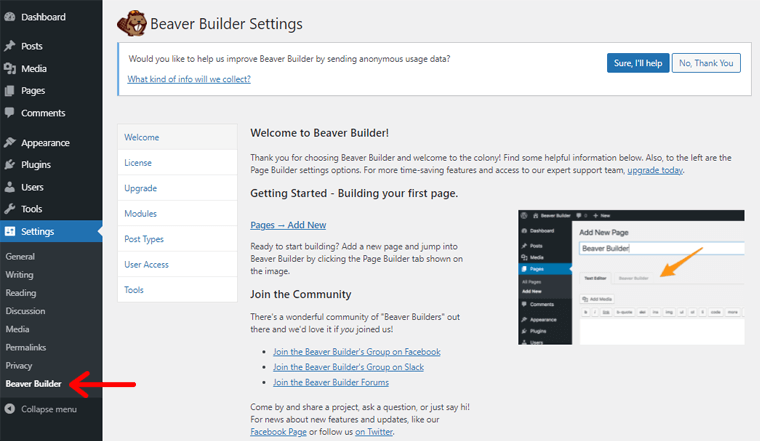
ที่นั่นจะขอ ใบอนุญาต เพื่ออัปเกรดเป็นเวอร์ชันพรีเมียม ขึ้นอยู่กับคุณว่าคุณต้องการใช้รุ่นฟรีหรือรุ่นโปร
ด้านล่างการตั้งค่า คุณจะพบเมนู อัปเกรด ซึ่งจะแสดงรายการคุณลักษณะเพิ่มเติมในการอัปเกรดเป็นเวอร์ชันพรีเมียม
เมื่อมาถึงเมนู โมดูล คุณสามารถเลือกหรือยกเลิกการเลือกโมดูลเพื่อเปิด/ปิดใช้งานได้
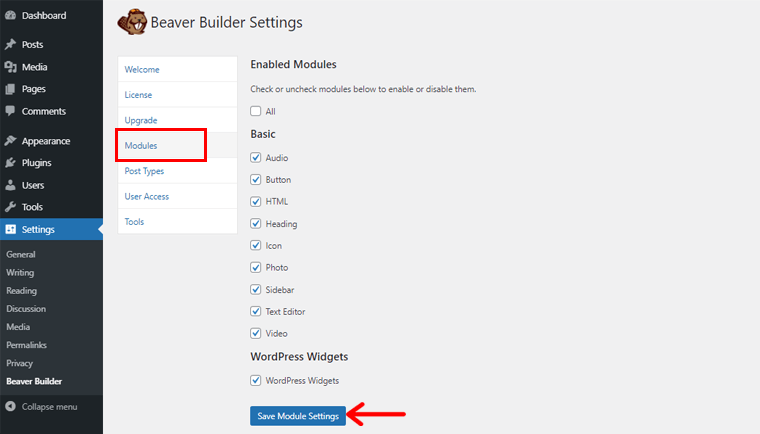
โมดูลประกอบด้วยเสียง ปุ่ม หัวเรื่อง ไอคอน และอื่นๆ อีกมากมาย อย่าลืม บันทึกการตั้งค่าโมดูล หลังจากทำการเปลี่ยนแปลงใดๆ
ใต้เมนูโมดูล คุณจะเห็น ประเภทโพสต์ ที่นั่น คุณต้องเลือกประเภทโพสต์ที่คุณต้องการให้ตัวสร้างทำงาน
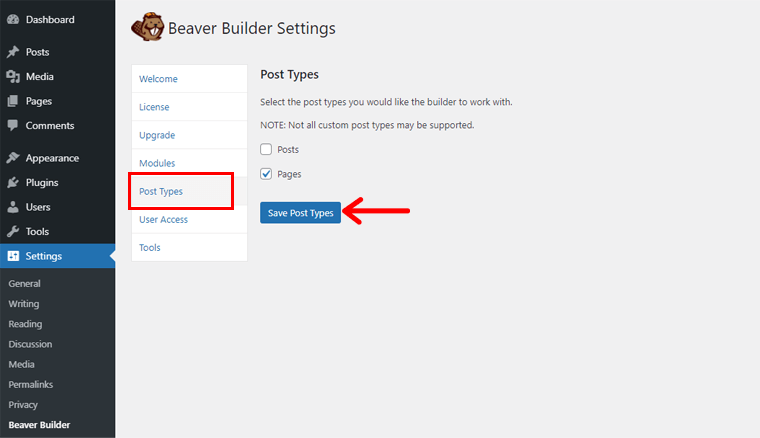
คุณสามารถเลือกช่องนี้ทั้งโพสต์และเพจหรือช่องใดก็ได้ จากนั้นคลิกที่ปุ่ม บันทึกประเภทโพสต์
ด้านล่างมีการตั้งค่าการ เข้าถึง ของผู้ใช้ การตั้งค่านี้ใช้เพื่อจำกัดคุณสมบัติของปลั๊กอินนี้ที่ผู้ใช้สามารถเข้าถึงได้
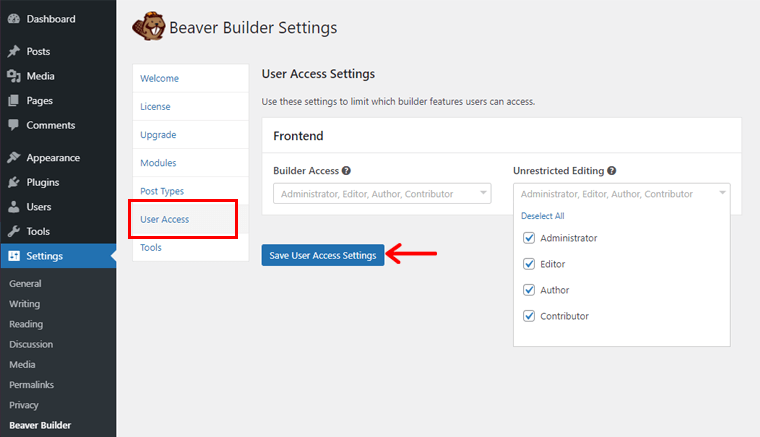
ใน Builder Access ให้ยกเลิกการเลือกผู้ใช้ที่คุณไม่ต้องการเข้าถึงคุณลักษณะนี้ เช่นเดียวกับคุณลักษณะการแก้ไขที่ไม่ จำกัด นอกจากนี้ยังมีการเตือนให้บันทึกการตั้งค่า
ใน ' เครื่องมือ ' คุณสามารถค้นหาการตั้งค่าสำหรับการล้างแคช คุณเพียงแค่ต้องเปิดใช้งานเครื่องมือล้างแคช เปิดใช้งานการล้างแคชของพร็อกซี และบันทึกการเปลี่ยนแปลง
หากคุณเลื่อนด้านล่าง คุณสามารถเปิดใช้งาน โหมดดีบัก เปิดใช้งาน ส่งข้อมูลการใช้งาน ถอนการติดตั้ง ตัวสร้างเพจและข้อมูลที่เกี่ยวข้องด้วย
D. การสร้างหน้า Landing Page ที่น่าดึงดูดใจด้วย Beaver Builder
ในส่วนนี้ เราจะแสดงให้คุณเห็นถึงการสร้างหน้า Landing Page ที่น่าสนใจโดยใช้ปลั๊กอิน Beaver Builder สำหรับสิ่งนั้น เราจะใช้เทมเพลตที่สร้างไว้ล่วงหน้าสำหรับหน้า Landing Page เป็นตัวอย่างในการสร้างหน้าเว็บ
คุณยังสามารถใช้ธีม Beaver Builder หรือธีมอื่นๆ ที่เข้ากันได้กับปลั๊กอิน
ตอนนี้ มาเข้าสู่ขั้นตอนที่ระบุด้านล่าง:
1. เปิดตัว Beaver Builder
จากแดชบอร์ด WordPress ให้ไปที่เมนู เพจ จากนั้น คุณจะได้รับตัวเลือก เพิ่มใหม่ เพื่อเพิ่มหน้าใหม่บนเว็บไซต์ของคุณ
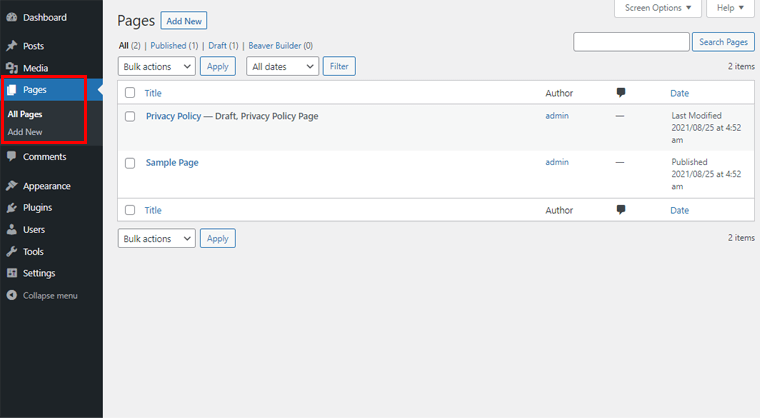
หลังจากนั้น คุณจะถูกนำไปที่ส่วนการแก้ไขเริ่มต้นของเพจของคุณ ที่นั่น คุณต้องป้อนชื่อหน้าของคุณ ส่วน เพิ่มชื่อ เช่น หน้าแรก เกี่ยวกับเรา ฯลฯ
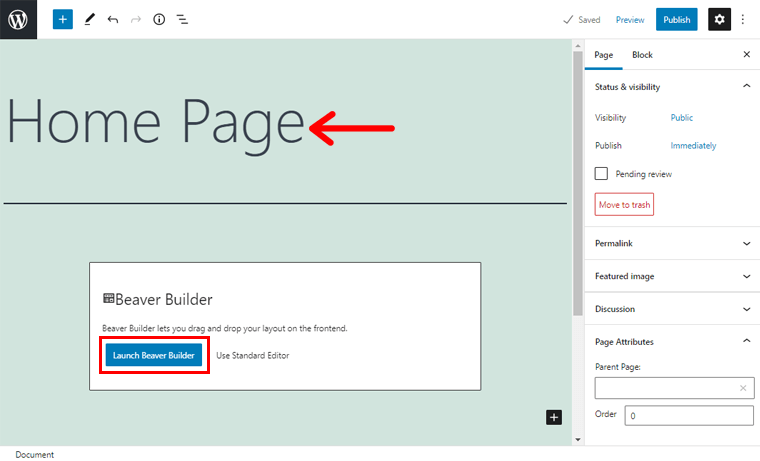
ด้านล่างนั้น คุณจะเห็นปุ่ม Launch Beaver Builder คลิกเพื่อเปิด Beaver Builder หลังจากนั้น คุณสามารถแทรก ปรับแต่ง ลบ และคุณลักษณะอื่นๆ เพื่อสร้างไซต์ของคุณได้
2. พื้นฐานของตัวแก้ไข Beaver Builder
เมื่อเข้าสู่อินเทอร์เฟซผู้ใช้ของ Beaver Builder คุณต้องรู้พื้นฐานของอินเทอร์เฟซเพื่อแก้ไขเพจของคุณ
โดยทั่วไปจะมี 2 ส่วนคือด้านบนและด้านล่างซึ่งมีฟังก์ชันต่างๆ
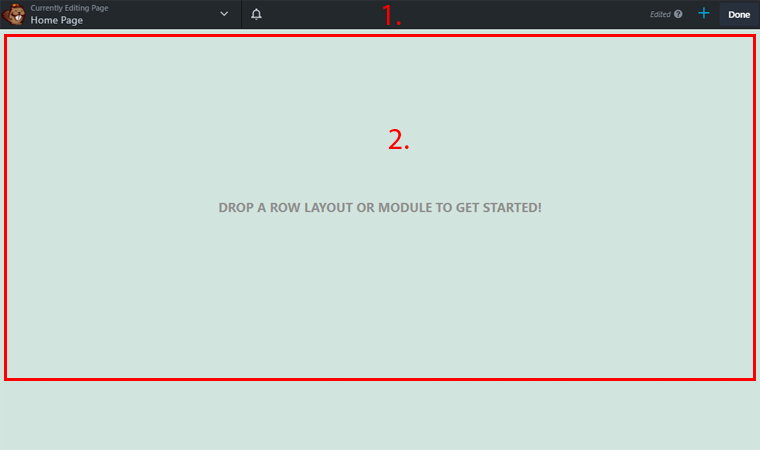
มารู้จักแต่ละส่วนให้มากขึ้น
ส่วนบน
การตั้งค่าและคุณสมบัติทั้งหมดจะรวมอยู่ในส่วนบนของตัวแก้ไขเพจ ดังนั้น เราจะดำเนินการตามการตั้งค่าแต่ละรายการจากด้านซ้ายไปด้านขวาของหน้านี้
บนซ้าย
ที่ด้านซ้ายบน คุณจะเห็นเมนูหีบเพลงใกล้กับ “หน้าแก้ไขปัจจุบัน” หากคุณคลิกที่นั่น คุณจะเห็นตัวเลือกมากมาย คุณสามารถดูคุณสมบัติต่างๆ เพื่อทำให้งานสร้างของคุณง่ายขึ้น เครื่องมือและหน้าที่ที่สำคัญบางประการมีดังต่อไปนี้:
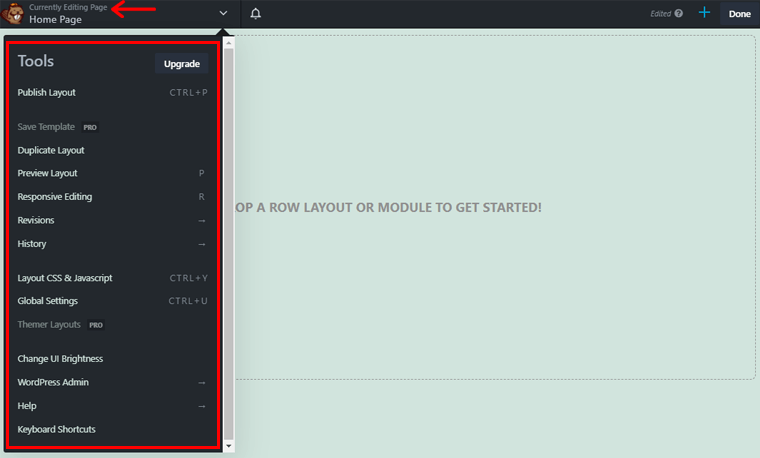
- เผยแพร่เค้าโครง: คุณลักษณะนี้ช่วยให้คุณสามารถเผยแพร่หน้าของคุณหลังจากการแก้ไข ปรับแต่ง และสร้างเสร็จสิ้นทั้งหมด
- เค้าโครงที่ซ้ำกัน: ทำซ้ำเค้าโครงใดๆ ได้อย่างง่ายดาย ไม่เพียงแค่เลย์เอาต์เท่านั้น แต่ยังรวมถึงแต่ละโมดูลด้วย ตัวอย่างเช่น คุณสามารถทำซ้ำเค้าโครงของส่วนหัวของคุณและนำกลับมาใช้ใหม่ในที่อื่นได้
- แสดงตัวอย่างเค้าโครง: แสดงตัวอย่างเค้าโครงช่วยให้เห็นว่าหน้าของคุณปรากฏอย่างไร เมื่อคุณได้ทำการเปลี่ยนแปลงใดๆ และต้องการดูลักษณะที่ปรากฏในหน้าของคุณ ให้ไปที่เค้าโครงแสดงตัวอย่าง
- การ แก้ไขที่ตอบสนอง: Beaver Builder ตอบสนองได้ 100% ดังนั้นจึงช่วยให้คุณแก้ไขแบบตอบสนองได้ ซึ่งหมายความว่าจะพอดีกับอุปกรณ์และขนาดหน้าจอแม้ในขณะที่แก้ไขเพจของคุณ
- การ แก้ไขและประวัติ: การแก้ไขทำให้คุณสามารถดูเวลาและจำนวนครั้งที่หน้าเว็บของคุณได้รับการแก้ไขโดยผู้ใช้เฉพาะ จากนั้น ประวัติจะช่วยให้คุณไตร่ตรองผลงานและการเปลี่ยนแปลงที่เกิดขึ้นกับเพจของคุณขณะสร้างเพจ
- การตั้งค่าส่วนกลาง: การตั้งค่าส่วนกลางทำให้คุณสามารถเปลี่ยนแปลงส่วนต่างๆ ได้เกือบทั้งหมด เช่น ส่วนท้าย ราคา รายชื่อติดต่อ ฯลฯ เมื่อคุณเปลี่ยนการตั้งค่าจากที่นี่ การตั้งค่าจะมีผลกับโพสต์และเพจทั้งหมด
- เปลี่ยนความสว่าง UI: คุณสามารถเปลี่ยนความสว่าง UI ขณะแก้ไขเพจได้ มีโหมดขาวดำเมื่อคลิกเพื่อ "เปลี่ยนความสว่าง UI"
ที่ด้านข้างของเมนูดรอปดาวน์ จะมีไอคอน การแจ้งเตือน ซึ่งคุณจะได้รับข่าวสารและข้อมูลที่เกี่ยวข้องกับปลั๊กอิน Beaver Builder
ขวาบน
ในทำนองเดียวกัน ที่ด้านขวาบนจะมีปุ่ม '+' เมื่อคุณคลิกที่ปุ่มนั้น มันจะเปลี่ยนเป็นเครื่องหมาย ' x' คุณจะได้รับแถบด้านข้างพร้อมเมนู โมดูล แถว และ เทมเพลต ซึ่งสามารถลากและวางองค์ประกอบไปที่ส่วนล่างได้
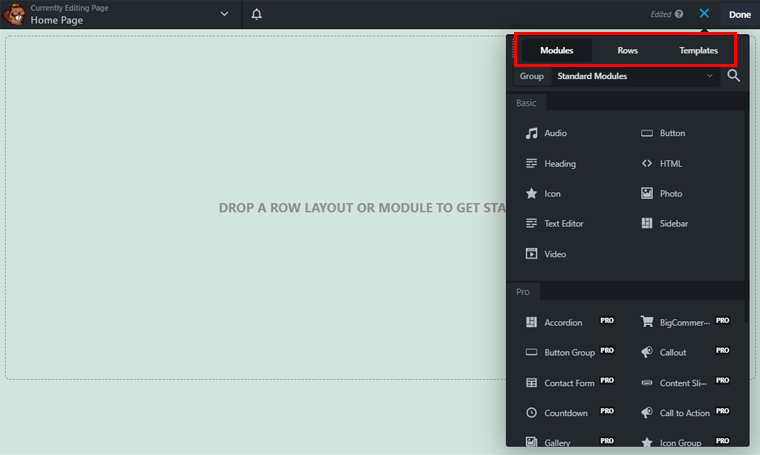
ภายในด้านข้างของปุ่ม ' + ' คุณจะเห็นปุ่ม เสร็จสิ้น คุณสามารถคลิกเพื่อ ยกเลิก , บันทึกฉบับร่าง , เผยแพร่ หรือ ยกเลิก การแก้ไขเพจของคุณ
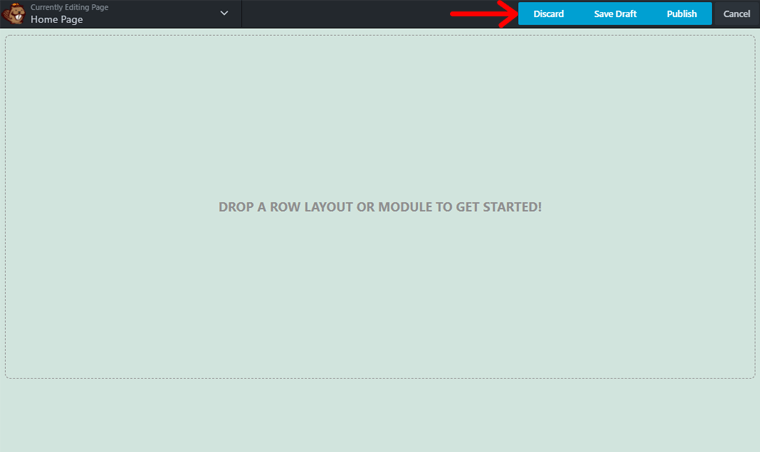
ส่วนล่าง
ส่วนล่างประกอบด้วยส่วนหน้าของหน้า คุณสามารถแก้ไข ปรับแต่ง เปลี่ยนแปลง และดูตัวอย่างลักษณะที่ปรากฏได้ นั่นหมายความว่าคุณสามารถเห็นภาพลักษณะที่ปรากฏของหน้าเว็บของคุณในแบบเรียลไทม์

นอกจากนี้ คุณสามารถเพิ่มหรือลบองค์ประกอบออกจากโมดูล แถว หรือเทมเพลตได้ นอกจากนี้ คุณสามารถเพิ่มส่วนหรือบล็อกใหม่ในเทมเพลตของคุณหรือลบออกได้เช่นกัน
3. การสร้างเพจโดยใช้เทมเพลต
ในส่วนนี้ เราจะสร้างเพจโดยใช้เทมเพลตที่สร้างไว้ล่วงหน้าใน Beaver Builder เทมเพลตที่ใช้ขณะสร้างเพจนั้นจัดทำโดย Beaver Builder
ดังนั้น ให้ทำตามขั้นตอนด้านล่าง:
ขั้นตอนที่ 1: การแทรกเทมเพลต
ที่ด้านขวาของอินเทอร์เฟซผู้ใช้ ให้ไปที่ ปุ่ม + แล้วคลิก คุณจะเห็นแถบด้านข้างพร้อมเมนู เทมเพลต ที่ด้านล่าง คุณจะเห็น กลุ่ม ซึ่งให้ตัวเลือกแก่คุณในการเลือก หน้า Landing Page หรือ หน้าเนื้อหา
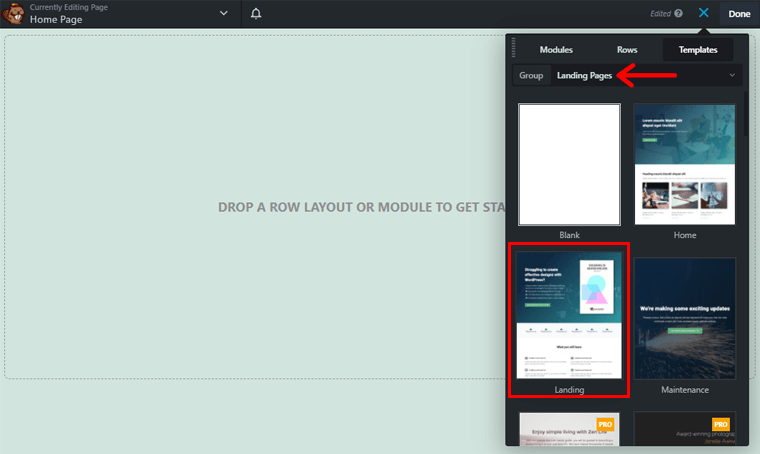
ดังนั้น เราจะเลือกหน้า Landing Page แต่คุณสามารถเลือกได้ตามความต้องการ จากนั้นเลือกจากตัวเลือกเลย์เอาต์ คลิกที่พวกมัน จากนั้นเทมเพลตที่คุณต้องการจะถูกแทรก
ขั้นตอนที่ 2: การแก้ไขเทมเพลตที่แทรก
ในตอนแรก มีข้อความจำลองอยู่ในเทมเพลต ดังนั้นคุณต้องเปลี่ยนข้อความด้วยตัวเอง คุณสามารถแก้ไขได้ 2 วิธี
- คุณสามารถแก้ไขได้โดยตรงจากส่วนหน้าของคุณโดยคลิกที่ข้อความโดยตรง
- หรือคุณสามารถคลิกที่บล็อกที่ป๊อปอัปจะปรากฏขึ้น จากนั้นเปลี่ยนข้อความจากส่วน ทั่วไป
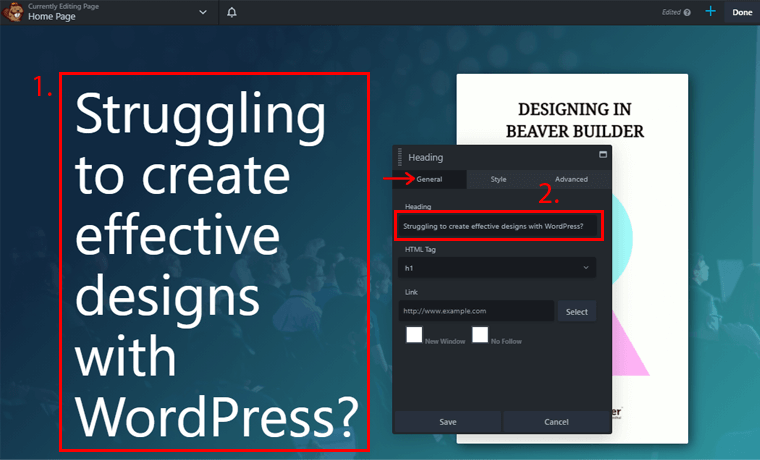
คุณยังสามารถออกแบบและปรับแต่งข้อความของคุณด้วยความช่วยเหลือของเมนู สไตล์ ช่วยให้คุณสามารถเปลี่ยนสีของข้อความ แบบอักษร ลักษณะและระยะห่าง และเงาข้อความ
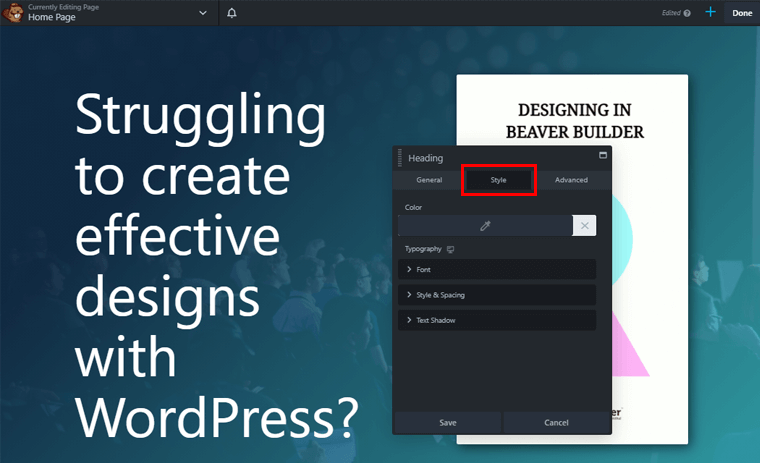
มีเมนู ขั้นสูง เช่นกันสำหรับบล็อกเฉพาะนั้น คุณสามารถปรับแต่งระยะขอบ 4 ด้าน การมองเห็น ภาพเคลื่อนไหว องค์ประกอบ HTML และรูปแบบการส่งออก/นำเข้าสำหรับข้อความของคุณ
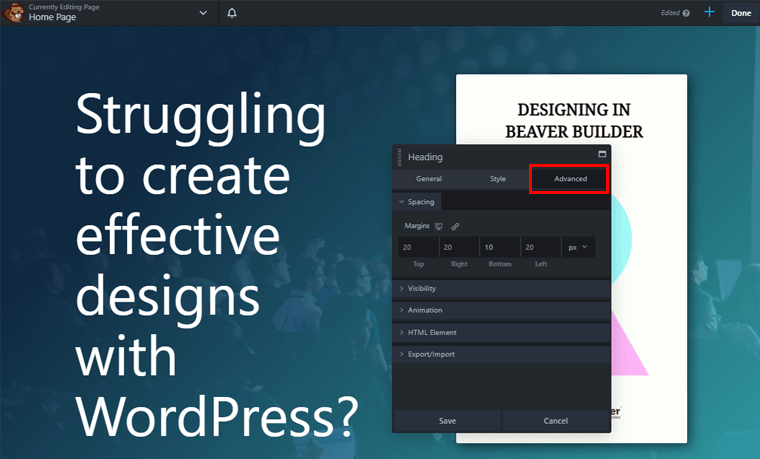
ถัดไป หากคุณต้องการอัปโหลดรูปภาพ ไปที่เมนู โมดูล จากปุ่ม ' + ' จากนั้นคลิกที่โมดูล รูปภาพ
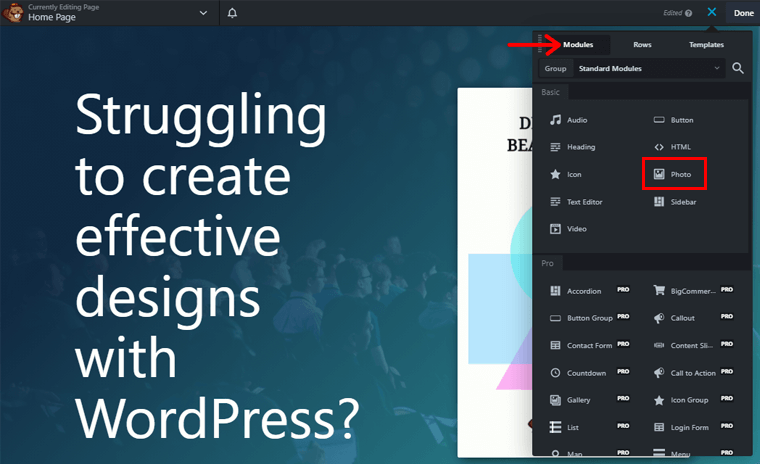
ป๊อปอัปจะปรากฏขึ้นที่คุณต้องคลิก เลือกรูปภาพ เพื่ออัปโหลดรูปภาพ
แต่ถ้าคุณต้องการเปลี่ยนรูปภาพที่อยู่ในเทมเพลตอยู่แล้ว ให้คลิกที่รูปภาพนั้น จากนั้นป๊อปอัปจะปรากฏขึ้นในตำแหน่งที่คุณต้องคลิกตัวเลือก ลบ ก่อน
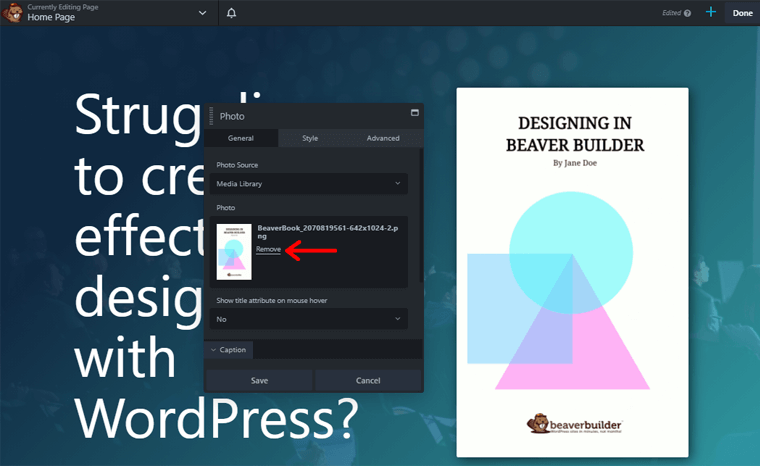
หลังจากลบรูปภาพที่มีอยู่แล้ว คุณจะเห็นตัว เลือก เลือกรูปภาพ คลิกเพื่ออัปโหลดด้วยการลากและวาง
ตอนนี้ ปรับแต่งรูปภาพของคุณโดยใช้สไตล์และเมนูขั้นสูงในป๊อปอัป
คุณสามารถเพิ่มบล็อกที่ไม่ต้องการขณะแก้ไข และตอนนี้คุณต้องการลบออก ดังนั้นจึงเป็นเรื่องง่ายเหมือนกับการทำงานอื่นๆ
เพียงเลือกหรือคลิกที่บล็อกที่คุณต้องการลบ คุณจะเห็น เครื่องหมายกากบาท ที่ด้านบนของส่วนนั้น
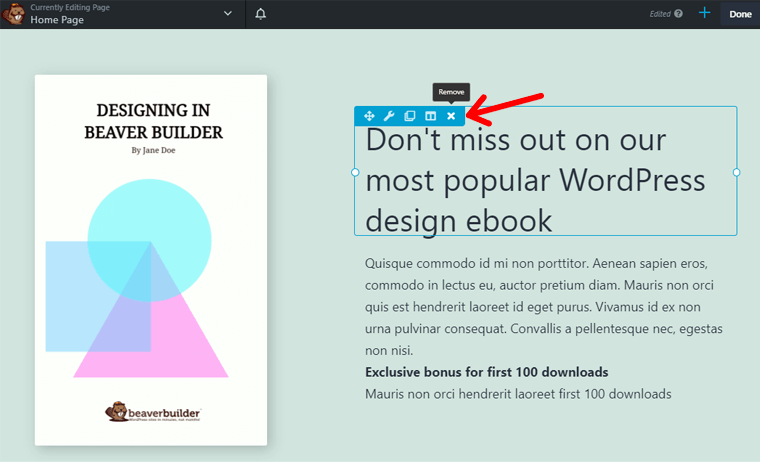
คลิกที่มันและส่วนที่คุณเลือกจะถูกลบออกจากหน้า
ขั้นตอนที่ 3: การแทรกแถวและโมดูล
นอกจากนี้ คุณสามารถเพิ่มโมดูลและแถวต่างๆ ได้อย่างง่ายดาย เนื่องจากเค้าโครงเทมเพลตอาจมีบล็อกไม่เพียงพอ
คลิกที่ส่วนที่คุณต้องการเพิ่มแถวหรือโมดูล จากนั้นไปที่ปุ่ม ' +' เลือกเมนู แถว หรือ โมดูล แล้วเลือกองค์ประกอบใดก็ได้ที่คุณต้องการ
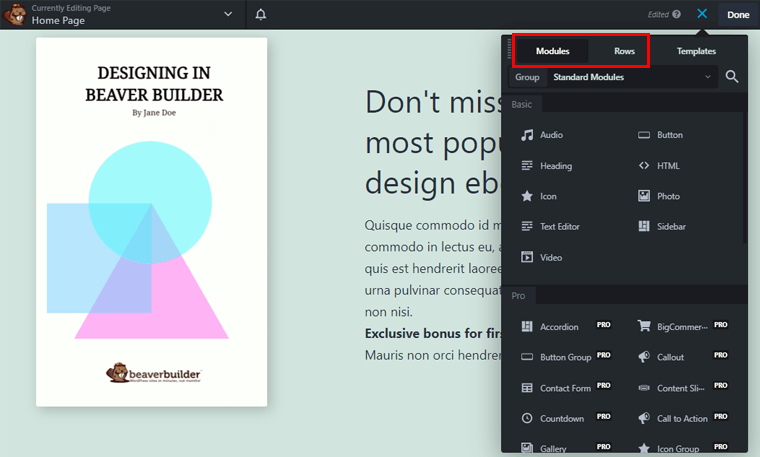
ตอนนี้คุณสามารถปรับแต่งตามที่คุณต้องการตามที่กล่าวไว้ก่อนหน้านี้
สุดท้ายนี้ อย่าลืมคลิก บันทึกร่างจดหมาย หากคุณต้องการแก้ไขเพิ่มเติมในเพจของคุณ แต่ถ้าคุณแก้ไขและกำหนดทั้งหน้าเสร็จแล้ว ให้ไปที่ปุ่ม เสร็จสิ้น จากนั้นคลิกที่ปุ่ม เผยแพร่ เพื่อเผยแพร่ไปยังเพจของคุณ
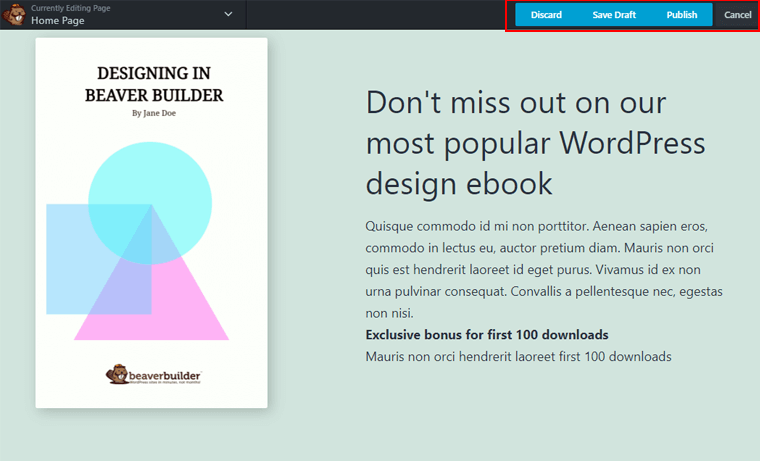
นอกจากนี้ คุณสามารถ ยกเลิก เพจได้หากเพจไม่ตรงกับความต้องการของคุณ
ขั้นตอนที่ 4: ดูตัวอย่างและเผยแพร่เพจของคุณ
ขั้นตอนสุดท้ายคือการดูตัวอย่างหน้าของคุณ ไปที่เมนูดรอปดาวน์ที่ด้านซ้ายบนของเพจ แล้วคลิกตัวเลือก ดูตัวอย่าง เลย์เอาต์ เพื่อดูว่าหน้าของคุณมีลักษณะอย่างไร ถ้าชอบก็เผยแพร่
รูปภาพด้านล่างแสดงตัวอย่างหน้า Landing Page ที่น่าสนใจ ซึ่งรวมถึงการใช้เทมเพลต แถว โมดูล การตั้งค่าแบบกำหนดเอง และอื่นๆ
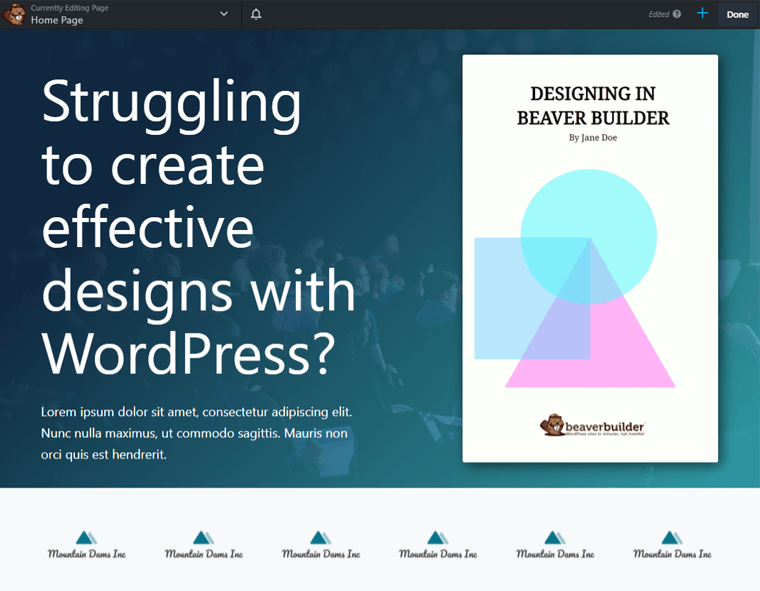
ดังนั้น คุณสามารถสร้างหน้าที่น่าสนใจได้อย่างง่ายดายโดยทำตามขั้นตอนที่กล่าวไว้ข้างต้น
E. ส่วนเสริมและปลั๊กอินส่วนขยายสำหรับตัวสร้างบีเวอร์
แม้ว่า Beaver Builder จะมีคุณสมบัติเพียงพอในการสร้างเว็บไซต์ของคุณ แต่ผู้ใช้อาจต้องการคุณสมบัติเพิ่มเติมบางอย่าง ในการเพิ่มคุณสมบัติเพิ่มเติมให้กับเว็บไซต์ของคุณ ผู้ใช้มักจะค้นหาส่วนเสริมและส่วนขยายของ Beaver Builder
มีส่วนเสริมและส่วนขยาย Beaver Builder ที่หลากหลายซึ่งมีคุณสมบัติที่ครอบคลุมและปรับแต่งได้เฉพาะ พวกมันฟรี พรีเมียม และฟรีเมียม
ดังนั้นเราจึงได้แสดงรายการส่วนเสริมที่ได้รับความนิยมและสำคัญที่สุดบางส่วนให้เลือกโดยไม่ต้องยุ่งยากในการตรวจสอบ Beaver Builder นี้
มาขุดกันเถอะ
1. Beaver Themer

Beaver Themer เป็นหนึ่งในส่วนเสริมที่ดีที่สุดสำหรับ Beaver Builder ที่ให้เทมเพลตธีมแก่คุณ ด้วยเทมเพลตนี้ คุณสามารถสร้างเลย์เอาต์สำหรับคลังบล็อก ผลิตภัณฑ์ WooCommerce หน้า 404 หน้าค้นหา และอื่นๆ อีกมากมาย
นอกจากการสร้างเค้าโครงสำหรับหน้าต่างๆ แล้ว คุณยังสามารถสร้างเค้าโครงสำหรับองค์ประกอบต่างๆ ได้อีกด้วย เช่น เลย์เอาต์สำหรับส่วนหัว ส่วนท้าย แถบประกาศ แถวคำกระตุ้นการตัดสินใจ และอื่นๆ
ยิ่งไปกว่านั้น คุณสามารถควบคุมวิธีการแสดงแต่ละโพสต์ในรายการหรือกริดได้ ซึ่งจะช่วยยกระดับการออกแบบไฟล์เก็บถาวรและหน้าบล็อกของคุณไปอีกระดับ
คุณสมบัติ:
- ออกแบบเทมเพลตเดียวและนำเลย์เอาต์นั้นกลับมาใช้ใหม่ได้ไม่จำกัดสำหรับเพจต่างๆ
- ควบคุมการมองเห็นเทมเพลตเนื้อหาตามบทบาทของผู้ใช้และสถานะการเข้าสู่ระบบ/ออกจากระบบ
- แทรกองค์ประกอบใดๆ ลงในทุกหน้าหรือหน้าเดียว ตัวอย่างเช่น คุณสามารถเพิ่มกล่องสมัครสมาชิกที่ส่วนท้ายของทุกหน้า
- คุณสมบัติ Filed Connections ที่อนุญาตให้คุณใช้โมดูลของ Beaver Builder เพื่อแสดงข้อมูลจากฟิลด์ WP ปัจจุบันหรือฟิลด์แบบกำหนดเอง
- ฟิลด์ที่กำหนดเองขั้นสูงและการผสานรวม Pods เพื่อรับข้อมูลจากฟิลด์พ็อด (เพื่อจัดการและสร้างประเภทเนื้อหาที่กำหนดเอง)
ราคา:
คุณสามารถซื้อ Beaver Themer ได้ในราคา $147 สำหรับไซต์ไม่จำกัด
2. สุดยอดโปรแกรมเสริมสำหรับตัวสร้างบีเวอร์

Ultimate Addons สำหรับ Beaver Builder ให้ทุกสิ่งที่คุณต้องการในการสร้างเว็บไซต์ของคุณ ประกอบด้วยส่วนเสริมแบบลากและวางที่เรียบง่ายพร้อมโมดูลที่กำหนดเองและแถวที่ออกแบบไว้ล่วงหน้า มาพร้อมกับโมดูลอันทรงพลังมากกว่า 60 โมดูล เทมเพลตส่วนมากกว่า 200 รายการ และเทมเพลตหน้ามากกว่า 100 หน้า
นอกจากนี้ยังมีเทมเพลตคลาวด์ซึ่งเป็นคุณสมบัติที่โดดเด่น วิธีนี้ช่วยให้คุณใช้เทมเพลตได้หลายร้อยแบบเมื่อเก็บเทมเพลตทั้งหมดไว้ เพื่อไม่ให้มีเทมเพลตที่ไม่ต้องการบนไซต์ของคุณ
คุณสมบัติ:
- โมดูลเนื้อหาที่มีชีวิตชีวาที่ให้คุณอัปโหลดรูปภาพและไอคอนจากไลบรารีฟรี
- โมดูลมีตัวเลือกการเปิดใช้งานและปิดใช้งานอย่างง่าย ช่วยลดการสืบค้นเซิร์ฟเวอร์ที่ไม่จำเป็น
- แบนเนอร์แบบอินเทอร์แอคทีฟสามารถใช้ได้กับทั้งรูปภาพและข้อความ โดยมีเอฟเฟกต์แอนิเมชั่นและการโต้ตอบเป็นหลัก
- การสร้างแบรนด์ไวท์เลเบลเพื่อซ่อนเอกลักษณ์ของปลั๊กอินและแสดงเอกลักษณ์แบรนด์ของคุณต่อลูกค้าของคุณ
ราคา:
Ultimate Addons สำหรับ Beaver Builder ใช้งานได้ฟรีจาก WordPress.org ในการซื้อเวอร์ชันพรีเมียม ราคาเริ่มต้นคือ $55/ปี สำหรับ Ultimate Addons Plan
3. โปรแกรมเสริม PowerPack สำหรับตัวสร้างบีเวอร์
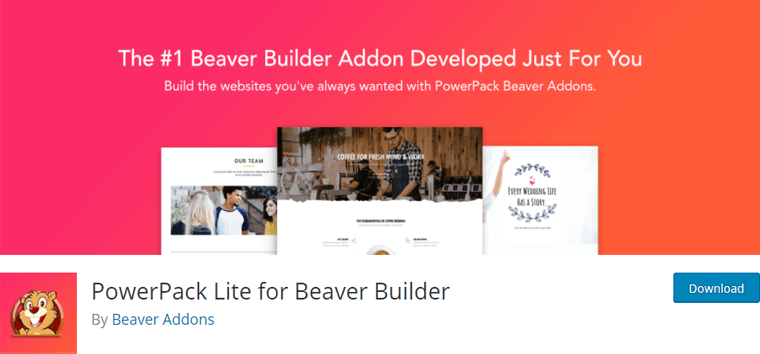
PowerPack Addons เป็นอีกหนึ่งส่วนเสริมที่น่าทึ่งด้วยโมดูลที่กำหนดเอง สร้างสรรค์ และไม่ซ้ำใครเพื่อขยายฟังก์ชันการทำงานของ Beaver Builder มีโมดูลแบบลากและวางมากกว่า 50 รายการ องค์ประกอบการออกแบบ 350+ ส่วน เทมเพลตแถว และเทมเพลตหน้าเพื่อเพิ่มความเร็วในการสร้างเว็บไซต์
"เร็วๆ นี้" หรือ "การบำรุงรักษาเพิ่มเติม" เป็นคุณลักษณะที่แตกต่างออกไป เครื่องมือนี้ช่วยให้คุณออกแบบหน้าที่ดูเหมือนว่ากำลังจะมาในเร็วๆ นี้หรืออยู่ในโหมดบำรุงรักษา ไม่เหมือนกับปลั๊กอินโหมดการบำรุงรักษา WordPress อื่น ๆ มันให้ความสามารถทั้งหมดของ Beaver Builder และความยืดหยุ่นในการออกแบบเพื่อสร้างหน้าที่กำหนดเอง
คุณสมบัติ:
- ตัวสร้างส่วนหัวและส่วนท้ายช่วยให้คุณสร้างส่วนหัวและส่วนท้ายที่กำหนดเองสำหรับเว็บไซต์ของคุณ
- โมดูลสร้างสรรค์ที่ช่วยให้คุณใช้เอฟเฟกต์ที่น่าทึ่งเพื่อแสดงเนื้อหาของกล่อง
- ใช้โมดูลไทม์ไลน์ของโพสต์เพื่อสร้างไทม์ไลน์แบบโต้ตอบบนหน้าเว็บไซต์ของคุณ
- ด้วยตัวเลือกการจัดสไตล์แบบกำหนดเอง คุณสามารถสร้างหีบเพลงที่น่าประทับใจได้
- กล่องแจ้งเตือนและแจ้งเตือนอย่างง่ายที่จะดึงดูดความสนใจของผู้ใช้
ราคา:
คุณสามารถใช้ PowerPack Addons รุ่นฟรีหรือรุ่นพรีเมียมเพื่อปลดล็อกคุณสมบัติเพิ่มเติม ราคาเริ่มต้นสำหรับการซื้อรุ่น Pro คือ $99
F. การกำหนดราคาของปลั๊กอินตัวสร้างบีเวอร์
แม้ว่า Beaver Builder จะใช้งานและดาวน์โหลดได้ฟรีจาก WordPress.org แต่คุณสามารถอัปเกรดเป็นเวอร์ชันพรีเมียมได้เช่นกัน สำหรับเวอร์ชันพรีเมียม จะเสนอแผนที่แตกต่างกัน 3 แผน
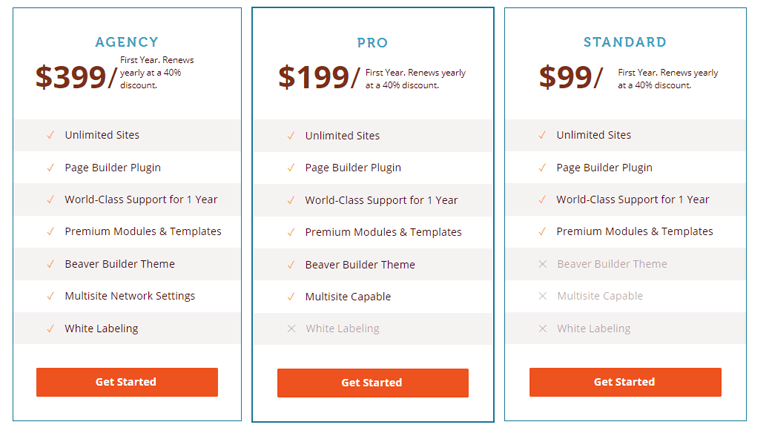
แผนเริ่มต้น มีค่าใช้จ่าย 99 เหรียญต่อปีและต่ออายุทุกปี รวมถึงคุณสมบัติฟรีทั้งหมดและคุณสมบัติเพิ่มเติมด้วย เช่น มีให้สำหรับไซต์ไม่จำกัด การสนับสนุนระดับโลกเป็นเวลา 1 ปี โมดูลและเทมเพลตระดับพรีเมียม เป็นต้น
แผนต่อไปคือแผน Pro ซึ่งมีค่าใช้จ่าย $199/ปี แผนนี้มีคุณลักษณะทั้งหมดของเวอร์ชันฟรีและแผนเริ่มต้น มีฟีเจอร์เพิ่มเติมเช่น Beaver Builder Theme ให้ใช้งานได้หลายไซต์ และอื่นๆ
สุดท้าย แผนที่สามคือแผนสำหรับ เอเจนซี่ ซึ่งมีค่าใช้จ่าย 399 ดอลลาร์ต่อปี นอกจากฟีเจอร์ทั้งหมดของทั้งแผนและแผนบริการฟรีแล้ว มันยังมีฟีเจอร์อื่นๆ เพิ่มเติม เช่น การติดฉลากสีขาวและอีกมากมาย
หากต้องการต่ออายุแผนของคุณหลังจากปีแรก คุณจะได้รับส่วนลด 40% นอกจากนี้ หากคุณไม่พอใจกับแผนบริการ คุณจะได้รับการรับประกันคืนเงินภายใน 30 วัน
G. การสนับสนุนลูกค้าใน Beaver Builder
ขณะใช้ปลั๊กอิน คุณอาจติดอยู่ที่ใดที่หนึ่ง นั่นคือสิ่งที่คุณต้องการการสนับสนุนลูกค้า
โชคดีที่ปลั๊กอิน Beaver Builder ให้บริการลูกค้าแบบจำกัดในฟอรัม WordPress.org สำหรับผู้ใช้ฟรี คุณสามารถโพสต์คำถามหรือรายงานจุดบกพร่องสำหรับการสนับสนุนของคุณ
อย่างไรก็ตาม ขอแนะนำให้ซื้อใบอนุญาตของ Beaver Builder เพื่อรับการสนับสนุนระดับพรีเมียม เนื่องจากผู้ใช้มืออาชีพได้รับความสำคัญในแง่ของการรับการสนับสนุน
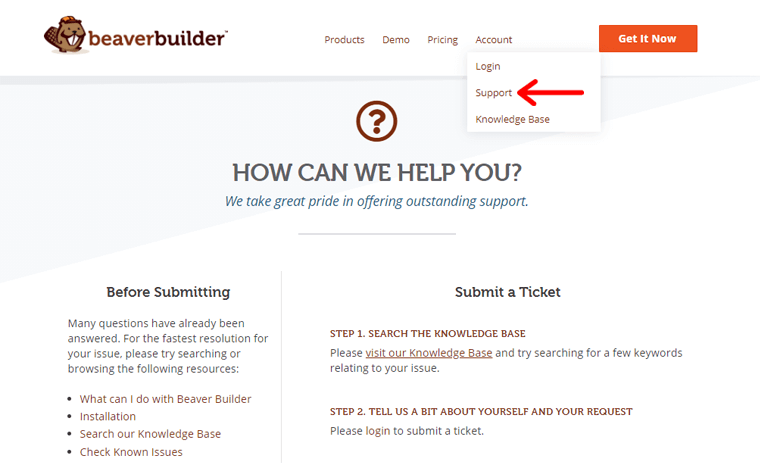
หากต้องการรับการสนับสนุน คุณสามารถไปที่เมนูบัญชี ซึ่งคุณจะได้รับตัวเลือกแบบเลื่อนลงของ Support ที่นั่น คุณสามารถ "ส่งตั๋ว" เพื่อสอบถามข้อสงสัยและปัญหาของคุณได้ หากต้องการส่งตั๋ว คุณต้องเข้าสู่ระบบบัญชี Beaver Builder
แต่ก่อนที่คุณจะส่งตั๋ว พวกเขาได้ระบุคำถามที่พบบ่อยบางรายการที่มีคำตอบแล้ว นอกจากนี้ คุณยังได้รับเอกสารสำหรับคำถามที่พบบ่อย การขายล่วงหน้า เคล็ดลับเกี่ยวกับ Beaver Builder และอื่นๆ อีกมากมาย
นอกจากนี้ระบบตั๋วความช่วยเหลือของพวกเขายังปลอดภัยมาก ข้อมูลใดๆ ที่คุณให้เกี่ยวกับคำขอการสนับสนุนจะปรากฏเฉพาะกับคุณและทีมสนับสนุนของ Beaver Builder
H. Beaver Builder ข้อดีและข้อเสีย
จนถึงตอนนี้ เราได้พูดถึงแง่บวก ประโยชน์ และความสำคัญของ Beaver Builder แต่ไม่มีปลั๊กอินตัวใดที่สามารถสมบูรณ์แบบได้ ดังนั้น Beaver Builder ก็มีข้อจำกัดบางประการเช่นกัน
ดังนั้นเราจึงแสดงข้อดีและข้อเสียของปลั๊กอิน Beaver Builder ให้คุณทราบ
ข้อดีของปลั๊กอินตัวสร้างบีเวอร์
- ง่ายต่อการติดตั้งและส่วนต่อประสานผู้ใช้ที่เป็นมิตรสำหรับผู้เริ่มต้น
- เทมเพลตที่หรูหราและเหมาะสมก็มีตัวสร้างธีมของตัวเองเช่นกัน
- เสนอส่วนลดสำหรับการต่ออายุใบอนุญาตสำหรับผู้ใช้ Pro
- เครื่องมือสร้างหน้าลากและวางโดยสมบูรณ์พร้อมการแก้ไขส่วนหน้าแบบสด
- หากคุณติดอยู่ที่ใดที่หนึ่ง คุณจะมีตัวเลือกการสนับสนุนลูกค้าที่แตกต่างกัน
- สามารถบันทึกและนำเทมเพลต เลย์เอาต์ โมดูล และแถวมาใช้ซ้ำได้
ข้อเสียของปลั๊กอินตัวสร้างบีเวอร์
- แผนการกำหนดราคาสำหรับรุ่น Pro นั้นค่อนข้างแพงโดยไม่มีแผนตลอดชีพ
- ไม่มีตัวเลือกเลิกทำหรือทำซ้ำใน Beaver Builder
I. ทางเลือกอื่นของปลั๊กอินตัวสร้างบีเวอร์
ไม่ต้องสงสัยเลยว่า Beaver Builder เป็นผู้สร้างเพจที่น่าทึ่งด้วยคุณสมบัติและฟังก์ชันการทำงานที่โดดเด่นของตัวเอง
อย่างไรก็ตาม คุณอาจต้องการทราบทางเลือกและคู่แข่งก่อนที่จะตัดสินใจ มาดูตัวสร้างเพจยอดนิยมบางตัวที่เป็นทางเลือกแทน Beaver Builder
1. องค์ประกอบ
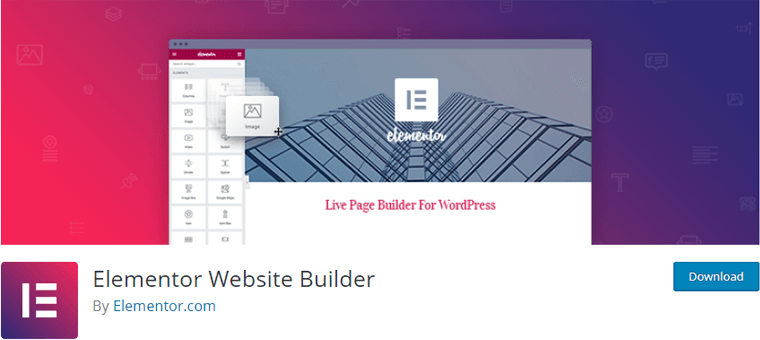
Elementor เป็นหนึ่งในเครื่องมือสร้างเพจชั้นนำที่ให้ทุกสิ่งที่คุณต้องการ มันมาพร้อมกับตัวแก้ไขแบบลากและวางที่ใช้งานง่าย ตัวเลือกการออกแบบขั้นสูง และแนวทางโอเพนซอร์ส
เช่นเดียวกับตัวสร้างบีเวอร์ มันยังช่วยให้คุณทำงานในส่วนหน้าด้วยการออกแบบสดและการแก้ไขแบบอินไลน์ ดังนั้น คุณจึงสามารถเขียนและออกแบบได้โดยตรงบนหน้า โดยไม่จำเป็นต้องอัปเดตหรือไปที่โหมดแสดงตัวอย่าง
Elementor มีตัวเลือก เทมเพลต และองค์ประกอบของหน้าให้เลือกมากมายเมื่อเทียบกับ Beaver Builder แผนพรีเมียมพื้นฐานของ Elementor นั้นถูกกว่าแผนพรีเมียมพื้นฐานของ Beaver Builder แต่ข้อดีของ Beaver Builder คือคุณสามารถใช้มันได้ไม่จำกัดไซต์
สำหรับข้อมูลเพิ่มเติม โปรดดูบทความเปรียบเทียบโดยละเอียดของเรา Elementor vs Beaver Builder
2. Brizy
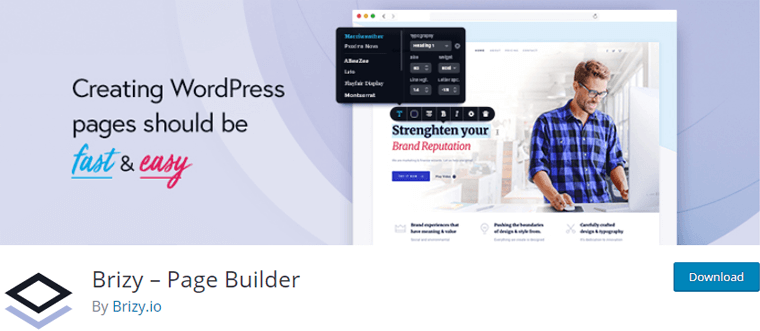
เครื่องมือสร้างเพจ Brizy คือเครื่องมือสร้างเว็บไซต์ยุคหน้าที่รวดเร็วและใช้งานง่าย ใครๆ ก็ใช้ได้ เครื่องมือลากและวางทำให้การย้ายรายการเนื้อหา คอลัมน์ และแถวเป็นเรื่องง่าย
ชุดออกแบบประกอบด้วยบล็อกมากกว่า 500 บล็อกที่อาจใช้สร้างเว็บไซต์ในเวลาไม่กี่นาที นอกจากนี้ ด้วยโปรแกรมแก้ไขข้อความอัจฉริยะ เพียงคลิกและพิมพ์เพื่อแก้ไขสี แบบอักษร การจัดแนวข้อความเพื่อให้มีการนำเสนอที่สมบูรณ์แบบ
Brizy มี 6 ไอคอนสำหรับการสร้าง: เพิ่มองค์ประกอบ เรียงลำดับบล็อกใหม่ สไตล์ มุมมองมือถือ หน้า และเมนูอื่น ๆ นอกจากนี้ยังมาพร้อมกับรูปแบบธีม 5 แบบในเวอร์ชันฟรีอีกด้วย แต่มันไม่มีธีมของตัวเองในขณะที่ Beaver Builder มีธีมเป็นของตัวเอง
3. SiteOrigin
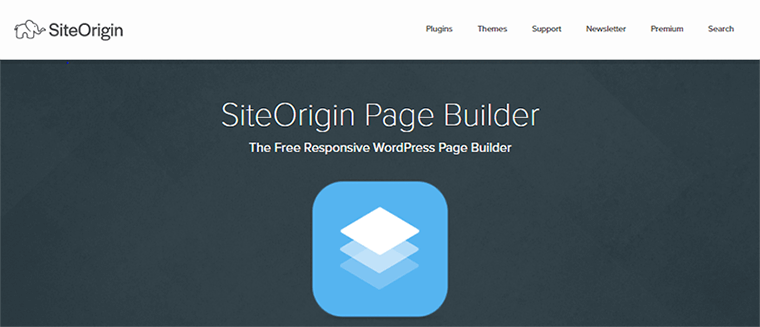
SiteOrigin เป็นเครื่องมือสร้างเพจ freemium ที่ให้คุณสร้างเนื้อหาตามคอลัมน์ที่ตอบสนองได้โดยใช้วิดเจ็ต คุณสามารถควบคุมช่องว่างภายใน สีพื้นหลัง และระยะห่างของคอลัมน์ได้อย่างสมบูรณ์ นอกจากนี้ยังให้อิสระในการใช้ธีม WordPress และปรับแต่งโดยใช้เครื่องมือแก้ไขแบบลากและวาง
SiteOrgin มาพร้อมกับโมดูลจำนวนมากที่ทำให้การสร้างและการแทรกงานขนาดเล็กลงได้รวดเร็วขึ้น
มีฟังก์ชันการแก้ไขแบ็กเอนด์ในขณะที่ Beaver Builder มาพร้อมกับการแก้ไขส่วนหน้า นอกจากนี้ SiteOrigin ยังใช้งานง่ายน้อยกว่าเล็กน้อย นอกจากนี้ หากคุณปิดใช้งาน SiteOrigin เลย์เอาต์ที่สร้างขึ้นจะสูญหาย Beaver Builder แก้ปัญหานี้ด้วยการสร้าง HTML
4. ตัวสร้างหน้า WPBakery
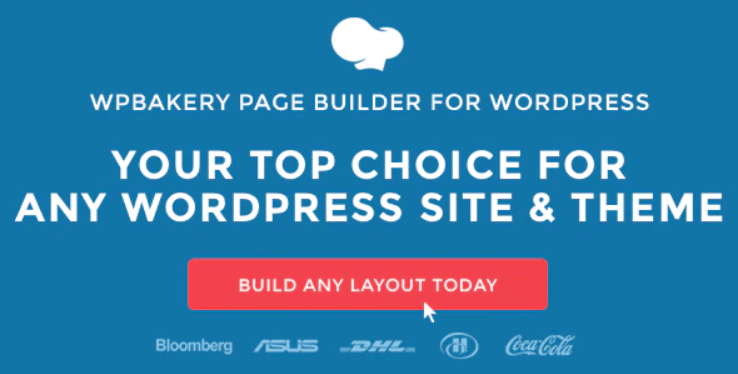
WPBakery เป็นเครื่องมือสร้างเพจสำหรับ WordPress ที่ช่วยให้คุณสามารถสร้างเพจที่น่าทึ่งได้ ช่วยคุณได้ทันทีด้วยองค์ประกอบเนื้อหาที่พร้อมใช้งาน คุณสามารถใช้สกินในตัวและแก้ไขตัวเลือกการออกแบบและการจัดสไตล์องค์ประกอบของ WPBakery เพื่อให้เข้ากับเอกลักษณ์ของแบรนด์ของคุณได้อย่างลงตัว
WPBakery มาพร้อมกับการแก้ไขส่วนหน้าและส่วนหลังในขณะที่ Beaver Builder มีการแก้ไขส่วนหน้า เครื่องมือสร้างเพจนี้มีตัวเลือกการจัดสไตล์ทั้งหมดเป็นอย่างดี และเลือกองค์ประกอบในรูปทรงต่างๆ ในขณะที่ตัวสร้างบีเวอร์มี 3 ส่วนเพื่อจัดรูปแบบองค์ประกอบของคุณ (ทั่วไป สไตล์ และขั้นสูง)
นอกจากนี้ WPBakery ยังโหลดองค์ประกอบทั้งหมดอย่างรวดเร็ว แต่ Beaver Builder ใช้เวลาในการโหลด
J. คำตัดสินขั้นสุดท้าย – ควรใช้ Beaver Builder หรือไม่?
เราได้เขียนรีวิว Beaver Builder ตามการใช้งานของเรา คุณต้องเข้าใจว่า Beaver Builder เป็นหนึ่งในปลั๊กอินตัวสร้างเพจที่ดีที่สุดจากการตรวจทานนี้ ไม่เพียงแต่จะมอบคุณสมบัติที่โดดเด่นให้กับคุณเท่านั้น แต่ยังมีอินเทอร์เฟซผู้ใช้ที่ใช้งานง่ายที่สุดอีกด้วย
เครื่องมือสร้างบีเวอร์เป็นเครื่องมือสร้างเพจที่ยอดเยี่ยมพร้อมคุณสมบัติพิเศษ เป็นปลั๊กอินที่น่าเชื่อถือซึ่งช่วยให้คุณสร้างไซต์ที่น่าทึ่งได้ นอกจากนี้ คุณสามารถสร้างการออกแบบที่ได้รับการปรับปรุงด้วยเครื่องมือสร้างการลากและวางที่ใช้งานง่ายนี้ นอกจากนี้ คุณยังสามารถปรับแต่งโมดูลเทมเพลตต่างๆ ได้อย่างง่ายดาย ซึ่งช่วยให้คุณสร้างเว็บไซต์ระดับมืออาชีพได้อย่างยืดหยุ่น
อย่างไรก็ตาม อาจไม่เหมาะกับทุกเว็บไซต์ นั่นเป็นเพราะว่าไม่ใช่ทุกคนที่มีมุมมองเกี่ยวกับการสร้างเว็บไซต์เหมือนกัน แล้วความชอบของคุณล่ะ? การตัดสินใจขึ้นอยู่กับคุณ!
อย่างไรก็ตาม หากคุณต้องการคำกล่าวของเรา เราขอแนะนำให้คุณใช้ Beaver Builder สำหรับเว็บไซต์ใหม่ของคุณ เรามั่นใจว่าเป็นปลั๊กอินที่ยอดเยี่ยมหลังจากการวิจัยและทดสอบในเชิงลึกของเรา
บทสรุป
นั่นคือทั้งหมดที่! เรามาถึงจุดสิ้นสุดของ Beaver Builder Review แล้ว เราหวังว่าคุณจะเข้าใจเกี่ยวกับ Beaver Builder และสามารถนำไปใช้ในเว็บไซต์ของคุณได้เช่นกัน
เราหวังว่าคุณจะชอบบทความของเรา หากคุณกำลังใช้ปลั๊กอิน Beaver Builder สำหรับเว็บไซต์ของคุณ โปรดแบ่งปันประสบการณ์ของคุณด้านล่างในส่วนความคิดเห็น
อย่างไรก็ตาม หากคุณมีคำถามเพิ่มเติมเกี่ยวกับ Beaver Builder โปรดอย่าลังเลที่จะถามเรา เราจะพยายามติดต่อกลับโดยเร็วที่สุด แบ่งปันบทความนี้ร่วมกับเพื่อนและเพื่อนร่วมงานของคุณ
คุณสามารถตรวจสอบบทความของเราเกี่ยวกับปลั๊กอิน WordPress Gutenberg ที่ดีที่สุด & รีวิว Yoast SEO 2021
อย่าลืมติดตามเราบน Facebook และ Twitter สำหรับบทความที่เป็นประโยชน์เพิ่มเติม
